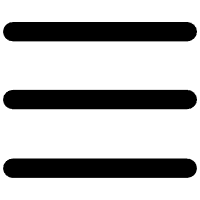excel文件损坏但任务栏显示怎么恢复 excel文件损坏怎么修复回来
当Excel文件损坏但任务栏显示时,可以尝试以下方法进行恢复: 使用Excel自带的修复工具:打开Excel
更新日期:1天前
文章正文
当Excel文件损坏但任务栏显示时,可以尝试以下方法进行恢复:
使用Excel自带的修复工具:打开Excel软件,点击“文件”菜单,在下拉菜单中选择“打开”,然后在打开的窗口中选择损坏的Excel文件,接着点击下拉菜单中的“打开并修复”选项,选择“修复”进行修复。
使用第三方恢复工具:如果Excel自带的修复工具无法解决损坏的Excel文件,可以尝试使用第三方恢复工具。市面上有很多恢复工具,如EaseUS Data Recovery Wizard等,可以根据自己的需求选择合适的工具进行恢复。
转换为较早的版本:如果由于启动故障而没有保存Excel工作簿,则最后保存的版本可能不会被损坏。关闭打开的工作簿,当系统询问是否保存更改时,单击“否”。在“文件”菜单中,单击“打开”命令,双击该工作簿文件即可。
使用Excel查看程序打开工作簿:在用尽各种方法仍不能解决问题的情况下,可以尝试使用Excel查看程序打开工作簿。在“文件”菜单中,单击“打开”命令。通过“查找范围”框,定位并打开包含受损文档的文件夹,选择要恢复的文件。单击“打开”按钮旁边的箭头,然后单击“打开并修复”即可。
需要注意的是,如果Excel文件损坏严重或者已经遭受严重的数据丢失,可能无法完全恢复所有的数据。因此,建议在执行以上方法后尽快备份原始文件,以免造成更多损失。